Как да свържа диапазон/клетки със запетая, интервал, прекъсване на ред в Excel?
Тази статия говори за свързване на ред/колона в една клетка с разделяне със запетая или интервал, както и за свързване на диапазон в един ред/колона/клетка с разделяне на съдържанието на всяка клетка с всякакъв вид разделители, като запетая, интервал, прекъсване на ред и т.н. в Excel.
- Свързване на ред със запетая/интервал по формула
- Свържете колона със запетая/интервал по формула
- Свързване на диапазон/ред/колона със запетая/интервал/нов ред
Свързване на ред със запетая/интервал по формула
Например имате ред с имена, както е показано на екранната снимка по-долу, и трябва да свържете този ред в една клетка и да разделите съдържанието на клетката със запетая или интервал. Можете да приложите функцията CONCATENATE, както следва:

1. Изберете празна клетка, в която ще поставите резултата от конкатенацията, и въведете формулата =CONCATENATE(B1:J1&",") в него.
2. Маркирайте B1:J1&"," във формулата и натиснете F9 ключ за замяна на препратките към клетката със съдържанието на клетката.
3. Премахнете фигурните скоби { намлява } от формулата и натиснете Въведете ключ. Вижте екранна снимка:

Забележка: В горната формула B1:J1 е редът, който ще свържете, а "," означава, че ще разделите всяко съдържание на клетка със запетая. За разделяне с интервал, моля, заменете "," с " " във формулата.
Пакетно комбиниране на множество клетки/редове/колони без загуба на данни и формат на дата/число в Excel
Обикновено, когато обединявате клетки с функцията за сливане в Excel, тя ще премахне цялото съдържание на клетка с изключение на съдържанието на първата клетка. Въпреки това, с Kutools за Excel Комбиниране (редове и колони)помощна програма, можете лесно да комбинирате групово множество клетки/редове/колони, без да губите данни. Нещо повече, тази помощна програма също поддържа оставащия оригинален формат на дата и числови формати в резултатите от комбинацията.

Свържете колона със запетая/интервал по формула
Ако приемем, че имате колона с имена, както е показано на екранната снимка по-долу, можете също да приложите функцията CONCATENATE, за да комбинирате тази колона/списък в една клетка и да разделите съдържанието на всяка клетка със запетая или интервал в Excel.
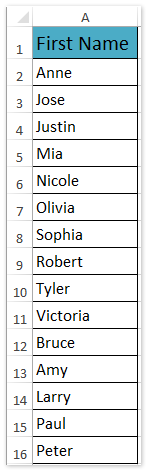
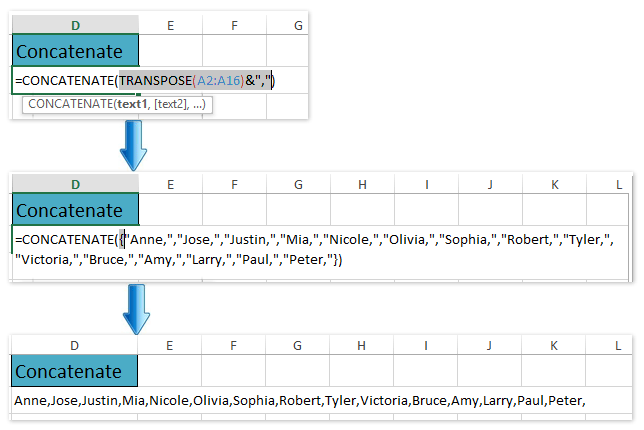
1. Изберете празна клетка, в която ще поставите резултата от конкатенацията, и въведете формулата =CONCATENATE(TRANSPOSE(A2:A16)&",") в него.
2. Маркирайте ТРАНСПОНИРАНЕ (A2:A16)&"," във формулата и натиснете F9 ключ за замяна на препратката към клетката със съдържанието на клетката.
3. Премахнете фигурните скоби { намлява } от формулата и натиснете Въведете ключ. Вижте горната екранна снимка:
Забележка: В горната формула A2:A16 е колоната/списъкът, който ще свържете, и "," означава, че ще разделите съдържанието на всяка клетка със запетая. За разделяне с интервал, моля, заменете "," с „ във формулата.
Свържете диапазон / ред / колона със запетая / интервал / прекъсване на реда от Kutools за Excel
Например, имате диапазон, както е показано на екранната снимка по-долу, можете лесно да свържете този диапазон в една колона, един ред или една клетка с Kutools за Excel Комбинирам полезност.

Kutools за Excel - Заредете Excel с над 300 основни инструмента. Насладете се на пълнофункционален 30-дневен БЕЗПЛАТЕН пробен период без кредитна карта! Вземи Го Сега
1. Изберете диапазона, който ще свържете, и щракнете Kutools > Обединяване и разделяне > Комбиниране на редове, колони или клетки без загуба на данни. Вижте екранна снимка:
2. В диалоговия прозорец за отваряне, моля, направете следното:

(1) в За комбиниране на избрани клетки според следните опции раздел, посочете опция за комбинация въз основа на вашите нужди. В нашия случай проверяваме Комбинирайте колони опция;
(2) в Посочете разделител раздел, проверете разделител, ако ви е необходим. В нашия случай проверяваме Нова линия опция;
(3) Посочете опция от Поставете резултатите в падащ списък. В нашия случай избираме Лява клетка.
(4) в Настроики раздел, моля, проверете Изтриване на съдържанието на комбинираните клетки опция. Вижте екранна снимка:
Kutools за Excel - Заредете Excel с над 300 основни инструмента. Насладете се на пълнофункционален 30-дневен БЕЗПЛАТЕН пробен период без кредитна карта! Вземи Го Сега
3. Щракнете върху Ok бутон.
След това ще видите, че избраните колони са обединени в една колона, а клетките във всеки ред са свързани в първата клетка на този ред. Вижте екранна снимка:

Изберете Комбинирайте редове опция в За да комбинирате избрани клетки според следната опция раздел:

Изберете опцията Комбиниране в една клетка в За да комбинирате избрани клетки според следната опция раздел:

Демонстрация: свързване на диапазон/клетки със запетая, интервал, нов ред в Excel
Още по темата:
Свържете запазване на форматирането на число/дата в Excel
Свързване на диапазон с добавяне/включване на кавички в Excel
Най-добрите инструменти за продуктивност в офиса
Усъвършенствайте уменията си за Excel с Kutools за Excel и изпитайте ефективност, както никога досега. Kutools за Excel предлага над 300 разширени функции за повишаване на производителността и спестяване на време. Щракнете тук, за да получите функцията, от която се нуждаете най-много...

Раздел Office Внася интерфейс с раздели в Office и прави работата ви много по-лесна
- Разрешете редактиране и четене с раздели в Word, Excel, PowerPoint, Publisher, Access, Visio и Project.
- Отваряйте и създавайте множество документи в нови раздели на един и същ прозорец, а не в нови прозорци.
- Увеличава вашата производителност с 50% и намалява стотици кликвания на мишката за вас всеки ден!
